一、服务设置
1.同时按下键盘 win + r,打开运行对话框,然后输入命令 services.msc ,点击下方的“确定”打开服务。
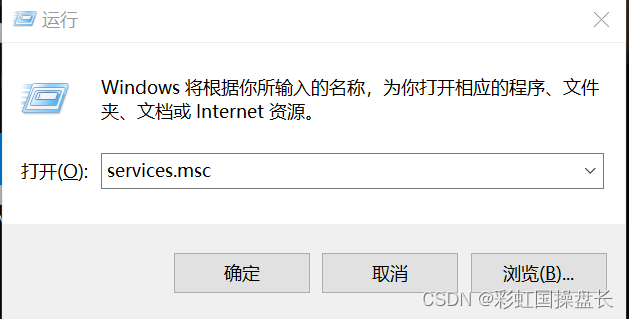
2.找到 windows update 这一项,并双击打开。
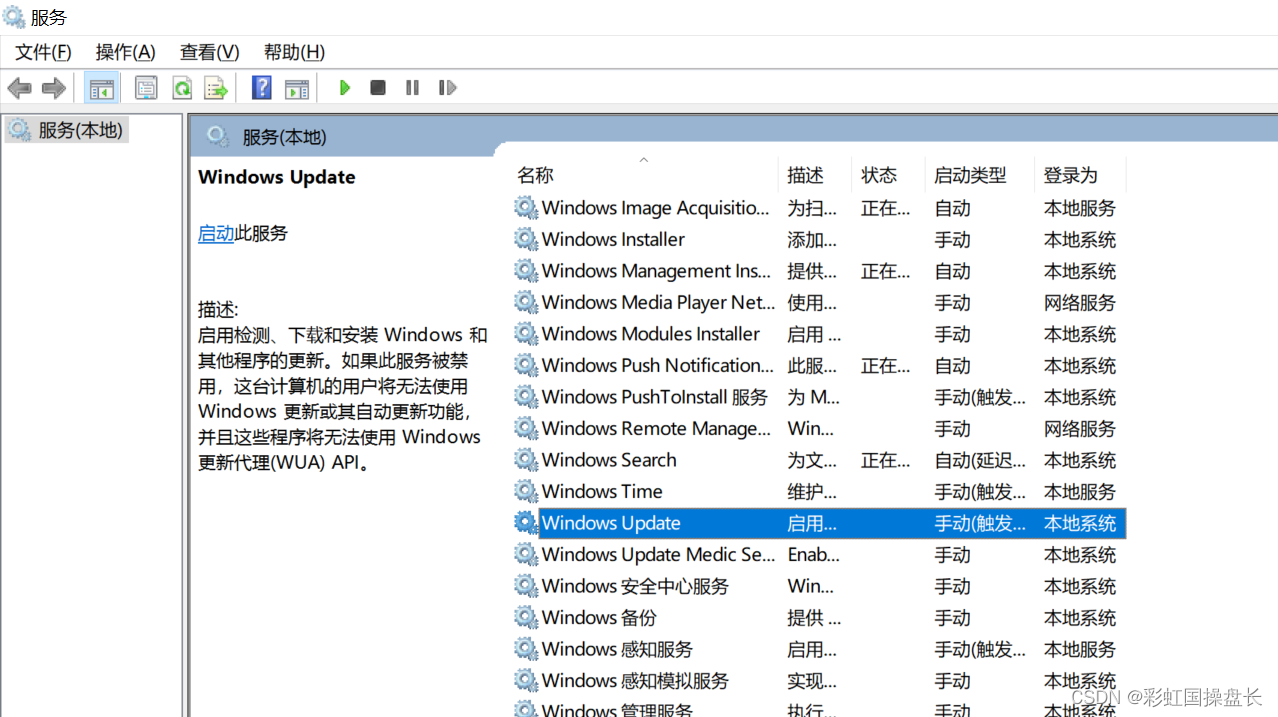
3.停止该服务,启动类型设置为禁用
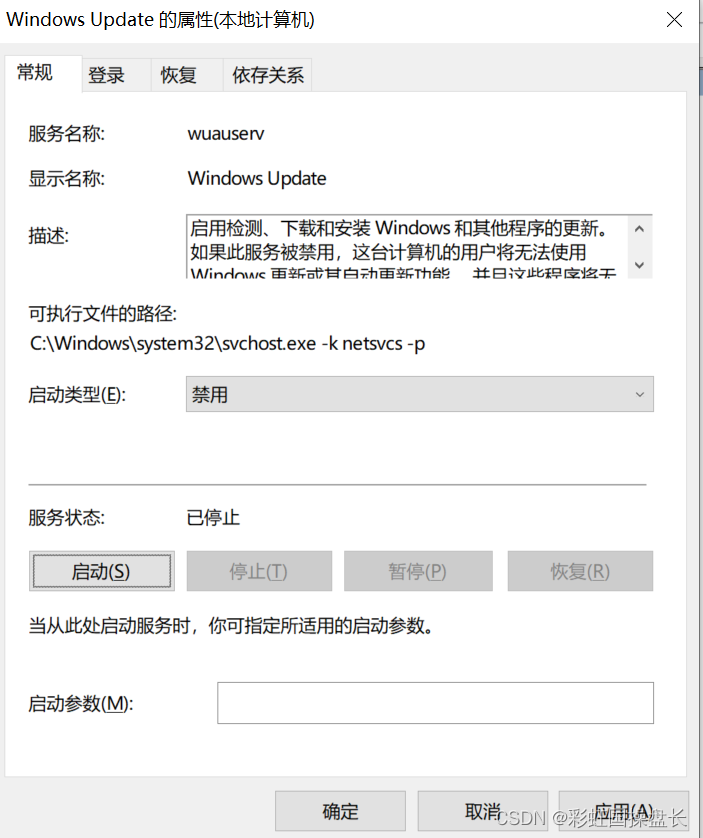
4.点击恢复,把所有失败操作改为无操作,失败计数改为9999
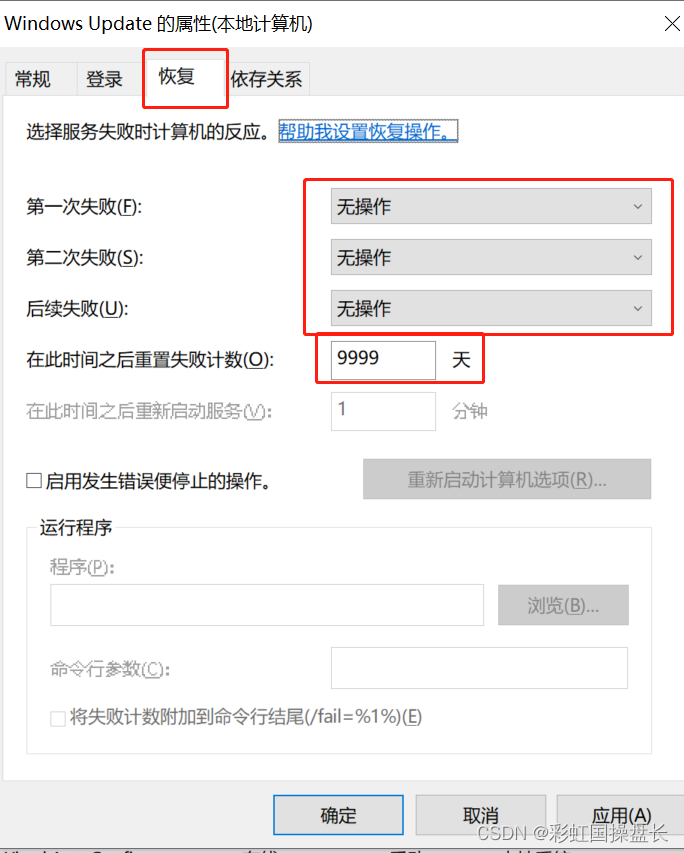
然后点击应用、点击确定
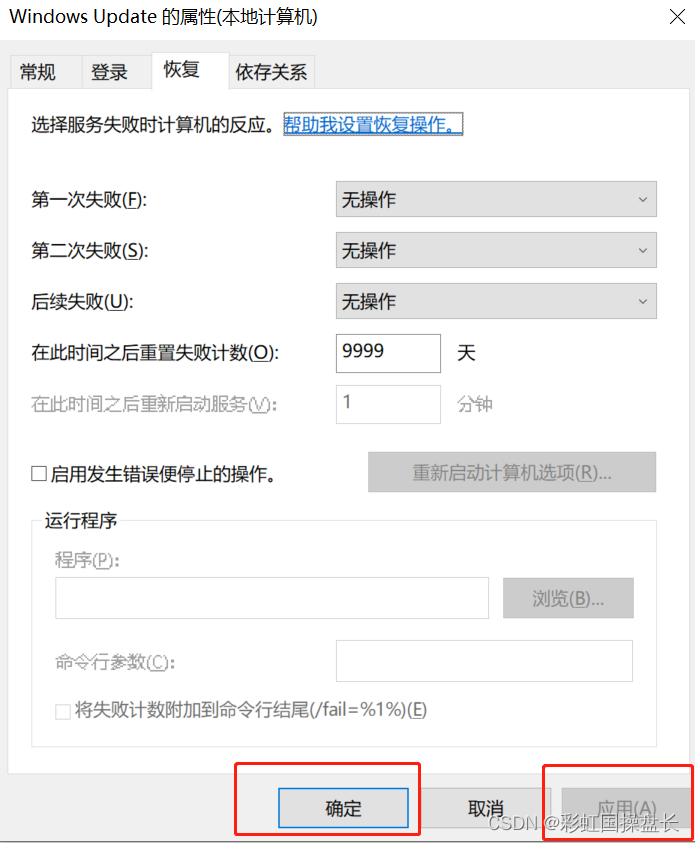
二、组策略设置
1.打开设置,搜索组策略
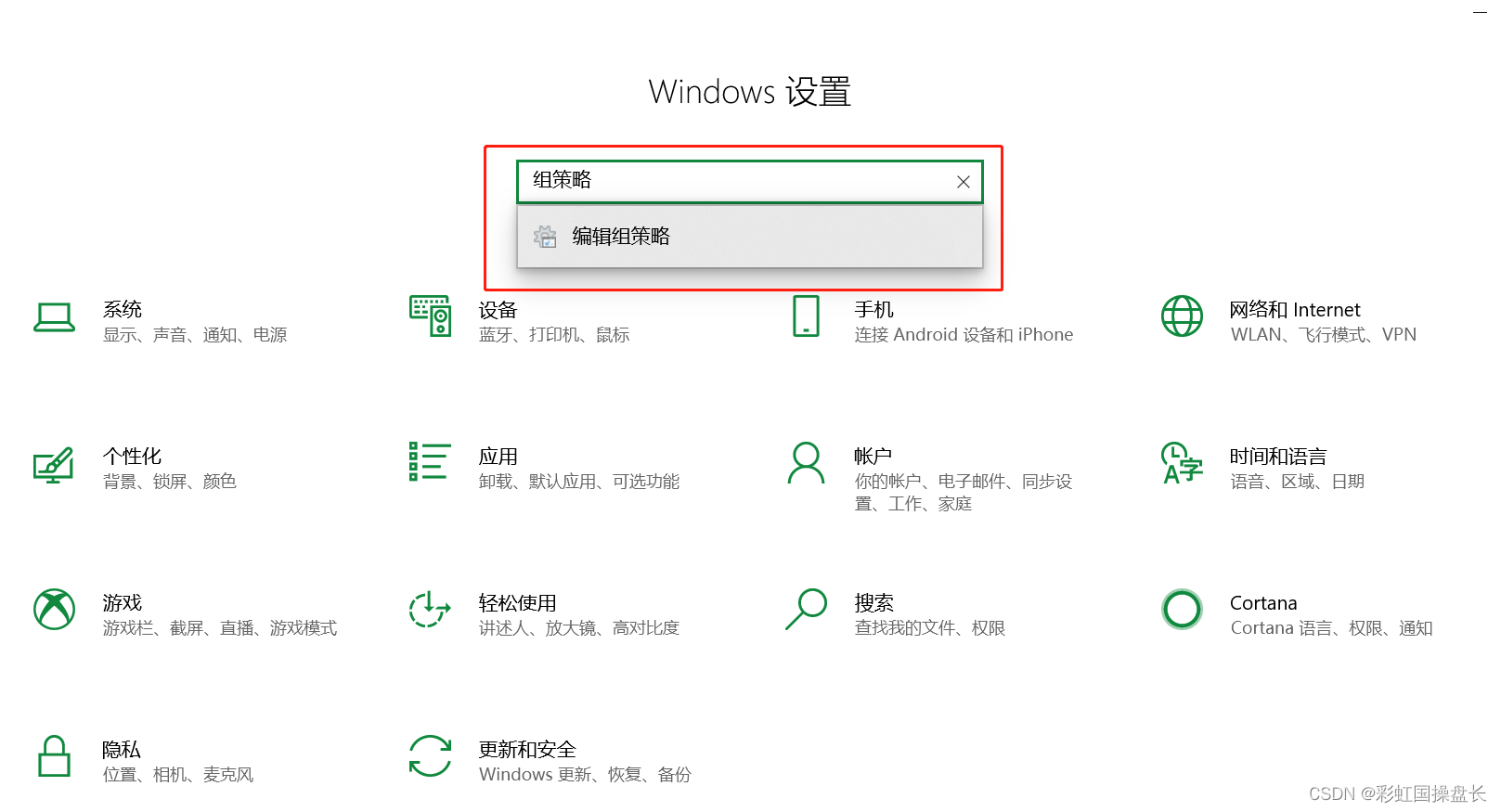
2.依次打开 计算机配置 -> 管理模板 -> windows组件 -> windows更新
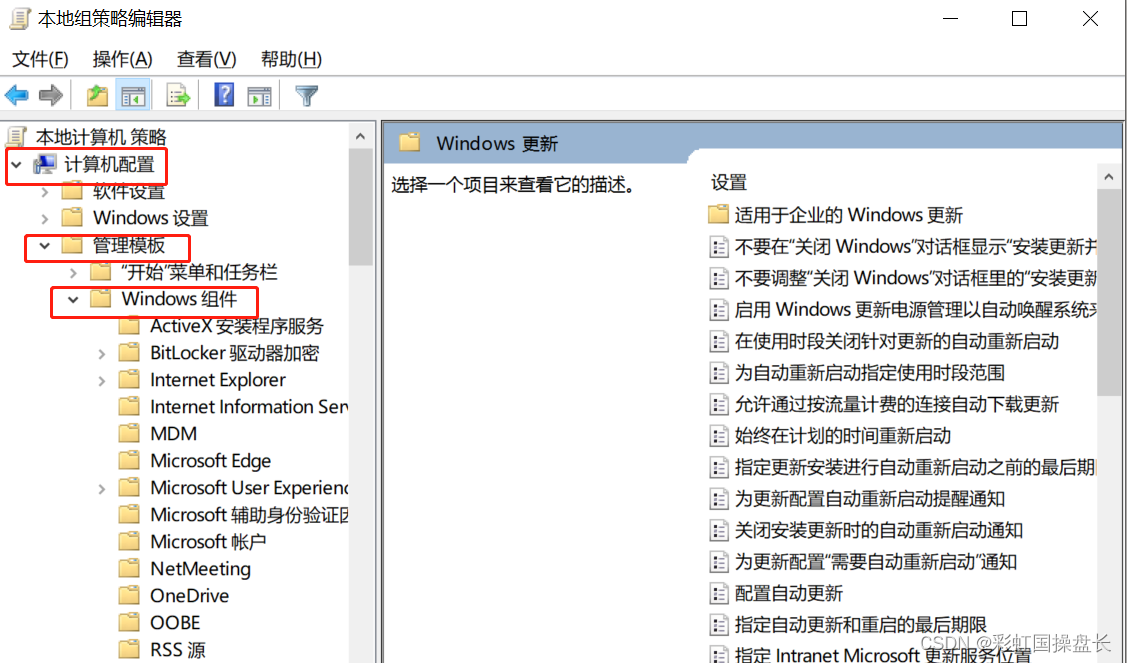
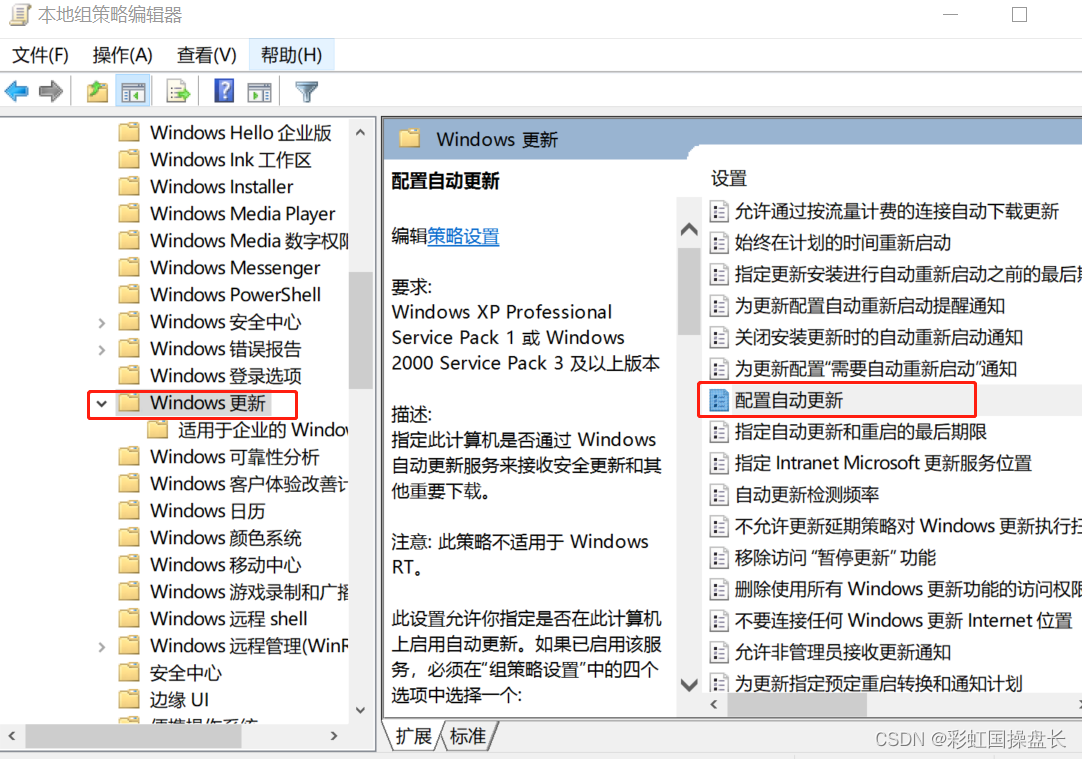
3.配置自动更新设置为 已禁用,然后点击 应用、确定
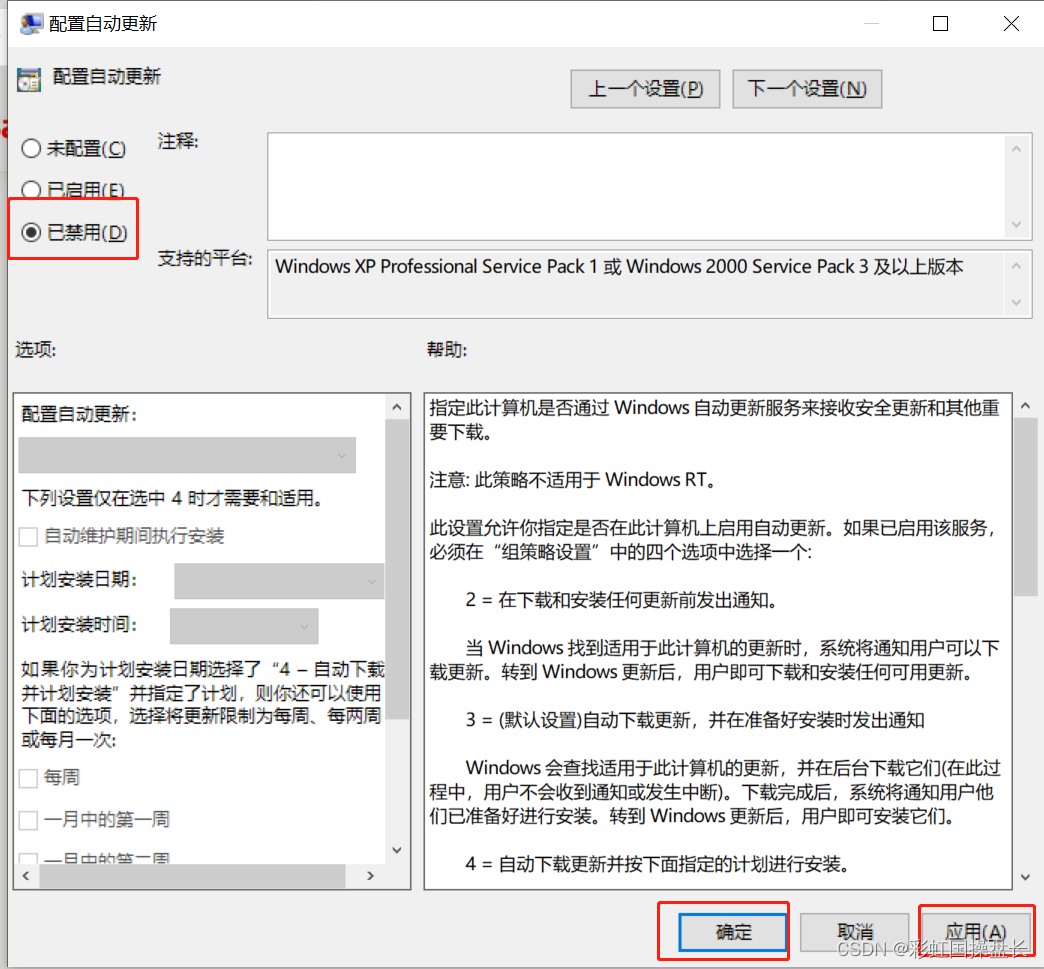
4.之后还需要再找到“删除使用所有windows更新功能的访问权限”,选择已启用,完成设置后,点击“应用”、“确定”。
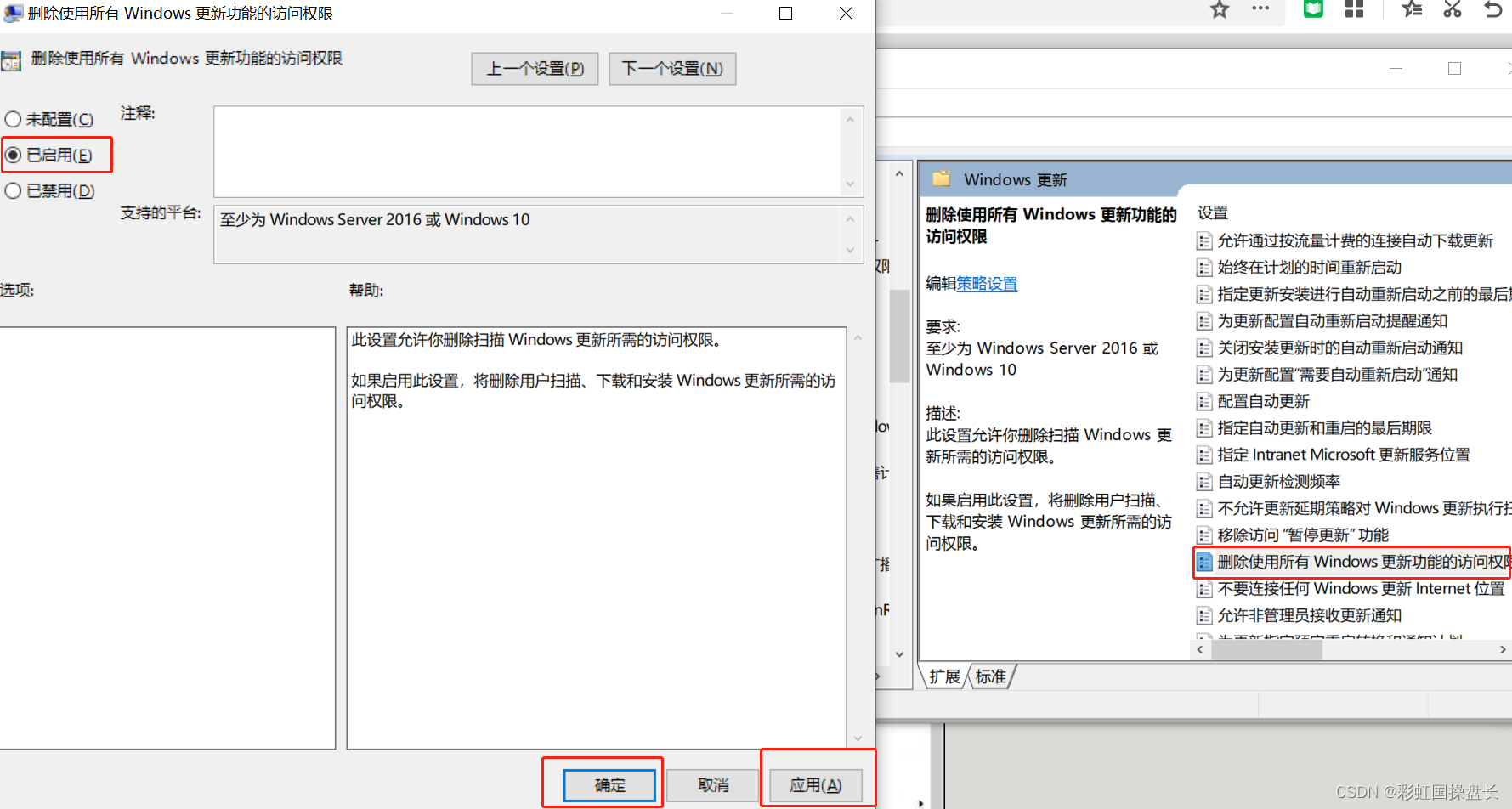
三、禁用任务计划里边的win10自动更新
1.同时按下 win + r 组合快捷键打开““运行”窗口,然后输入“taskschd.msc”,并点击下方的“确定”打开任务计划程序
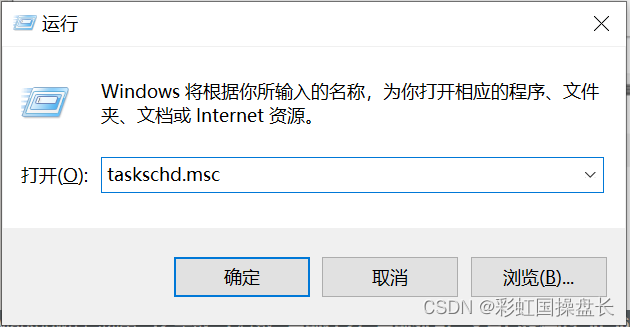
2.中间框框可以向右拖动,在任务计划程序的设置界面,依次展开 任务计划程序库 -> microsoft -> windows -> windowsupdate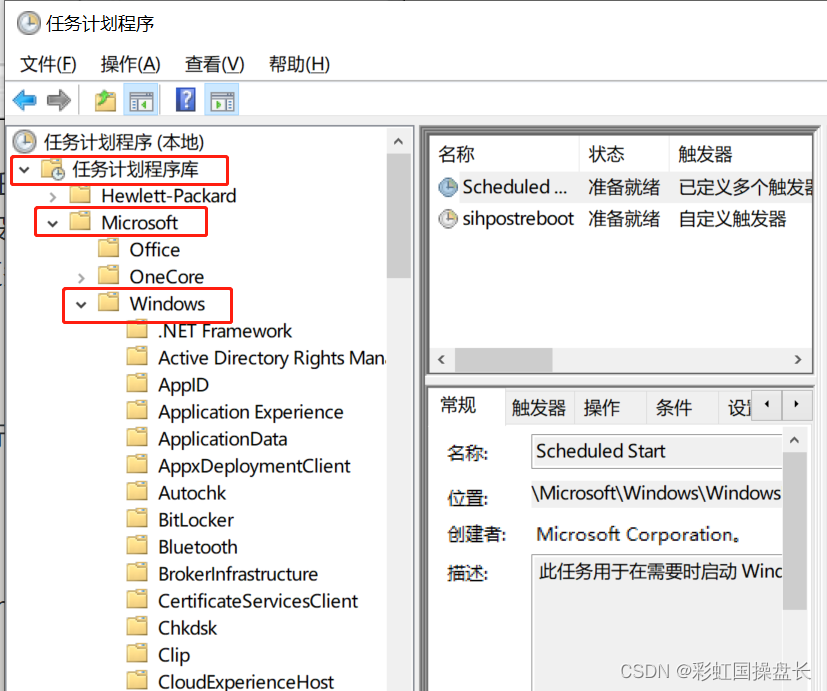
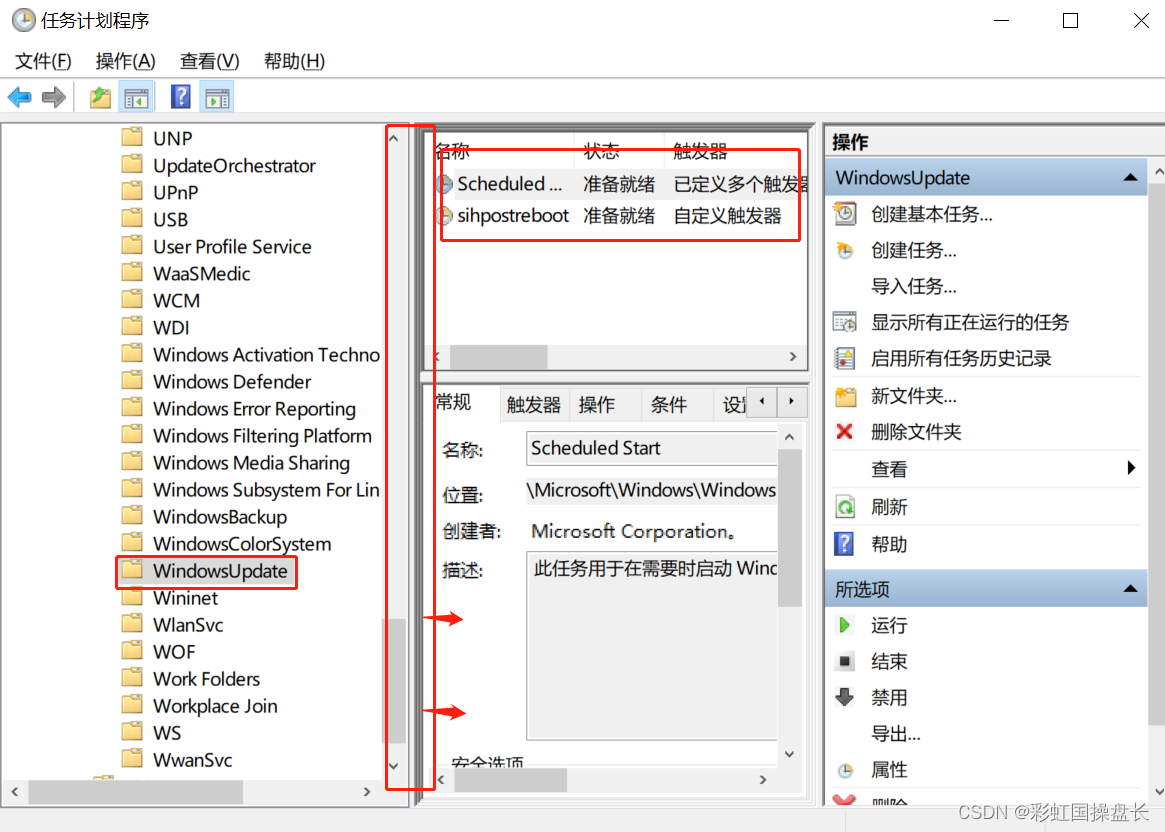
3.把里面的项目都设置为 [ 禁用 ] 就可以了。如果禁用不了就删除。
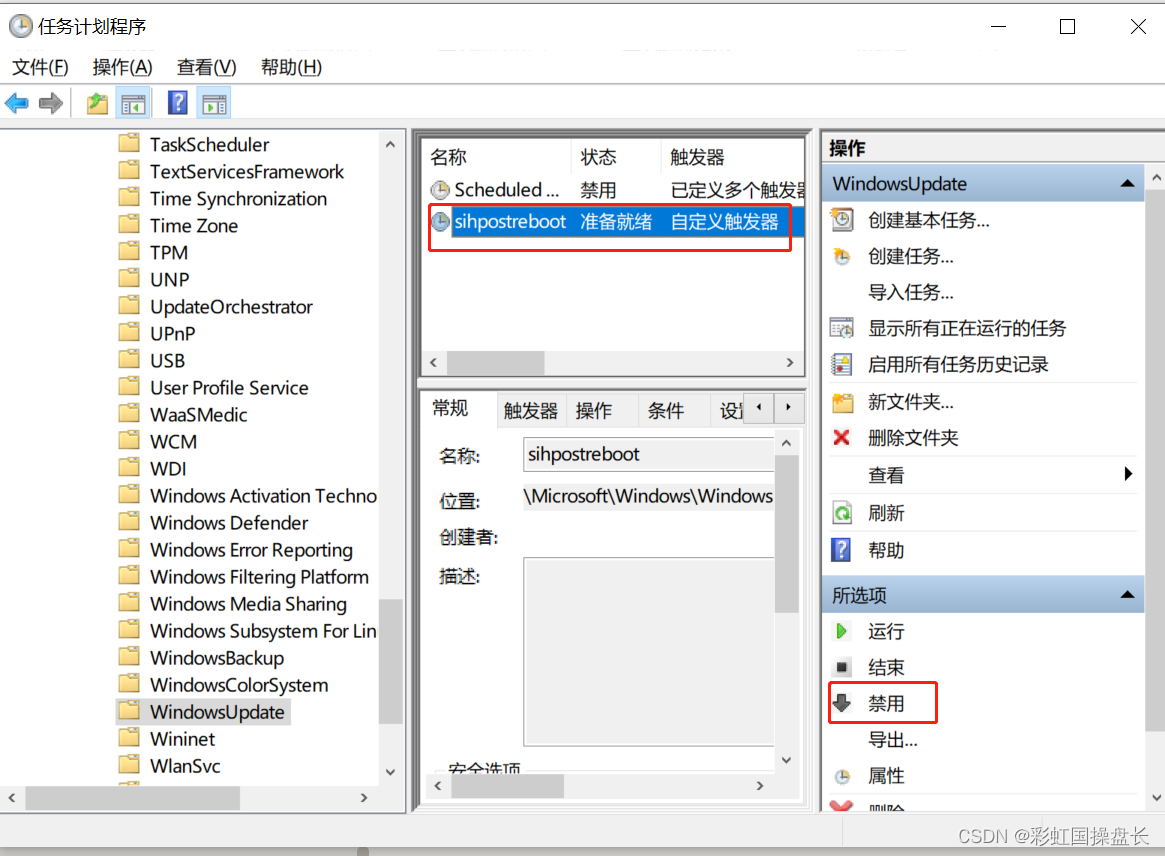
四、在注册表中关闭win10自动更新
1、同时按下 win + r 组合快捷键,打开运行对话框,然后输入命名 regedit,然后点击下方的「 确定 」打开注册表。
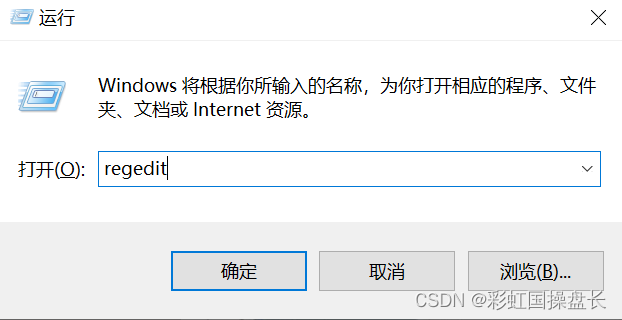
[hkey_local_machine\system\currentcontrolset\services\usosvc]。然后在右侧找到“start”键。
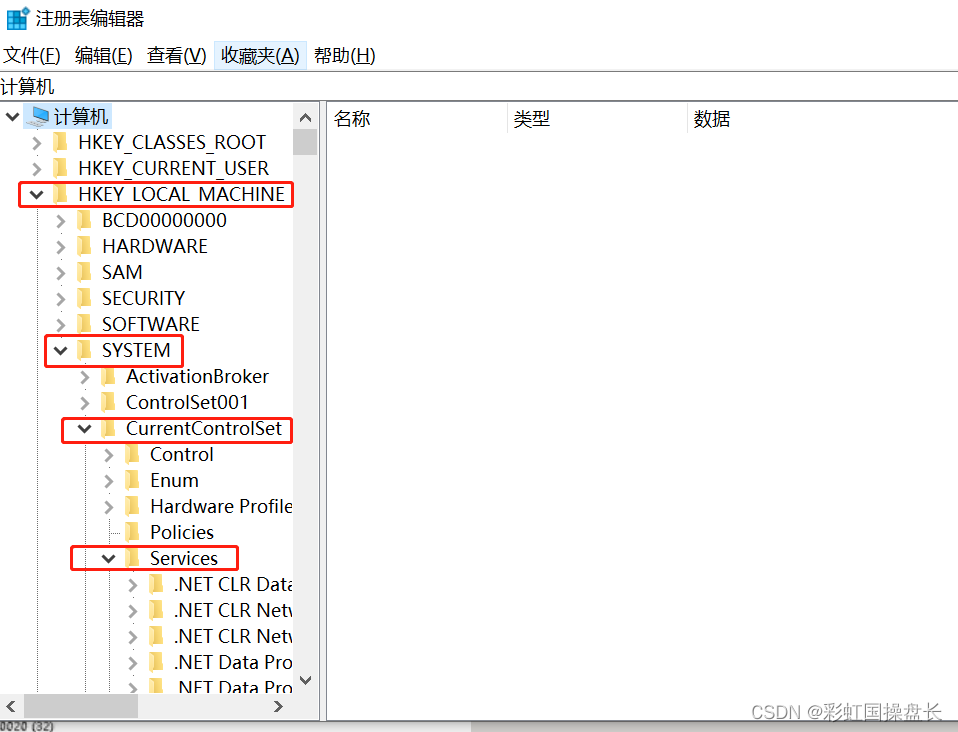
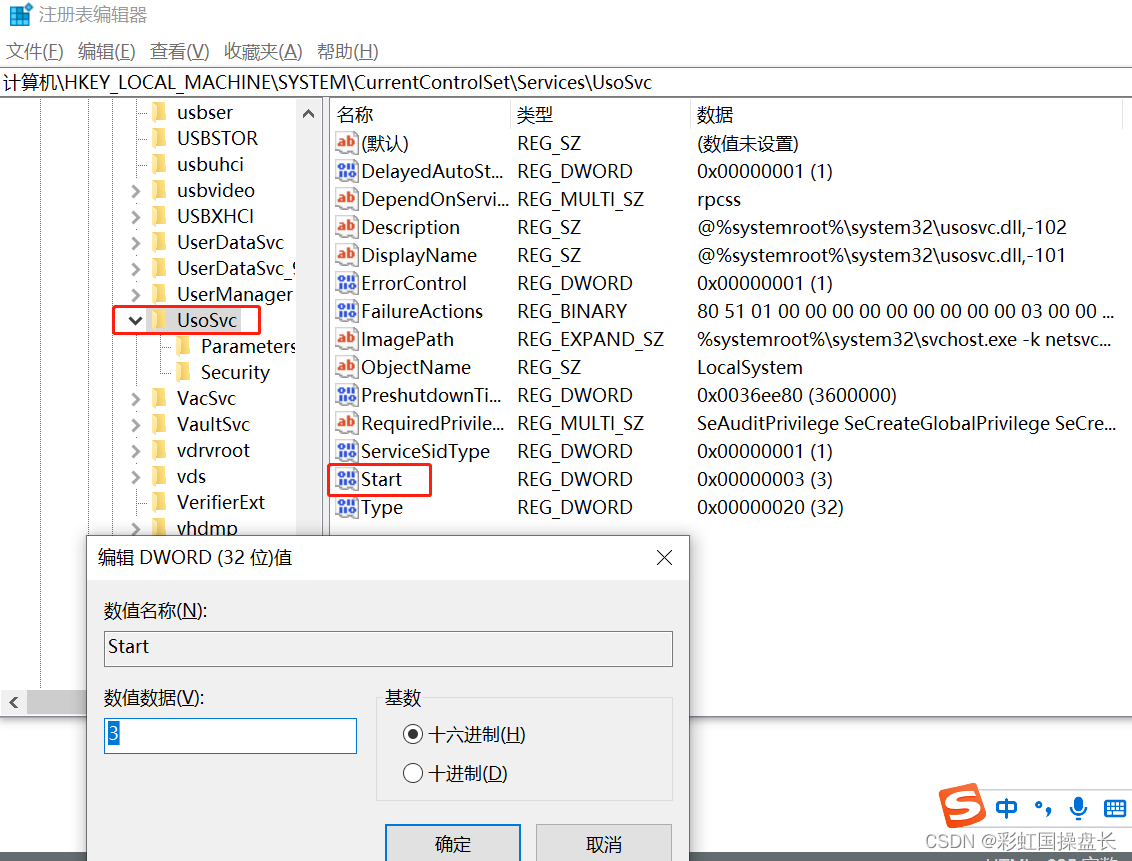
3、点击修改,把start值改成16进制,值改为“4”,然后点击「 确定 」保存数据
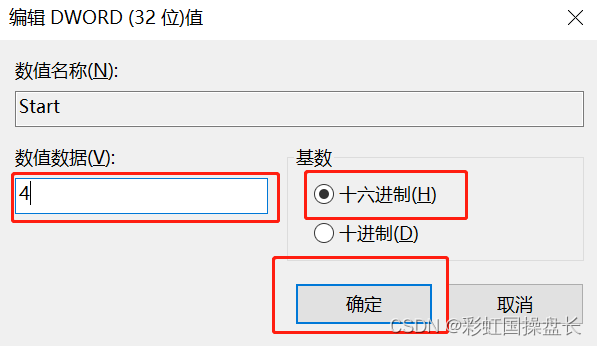
4.继续在右侧找到“failureactions”键,右键点击修改该键的二进制数据,将“0010”、“0018”行的左起第5个数值由原来的“01”改为“00”,完成后,点击下方的“确定”即可。
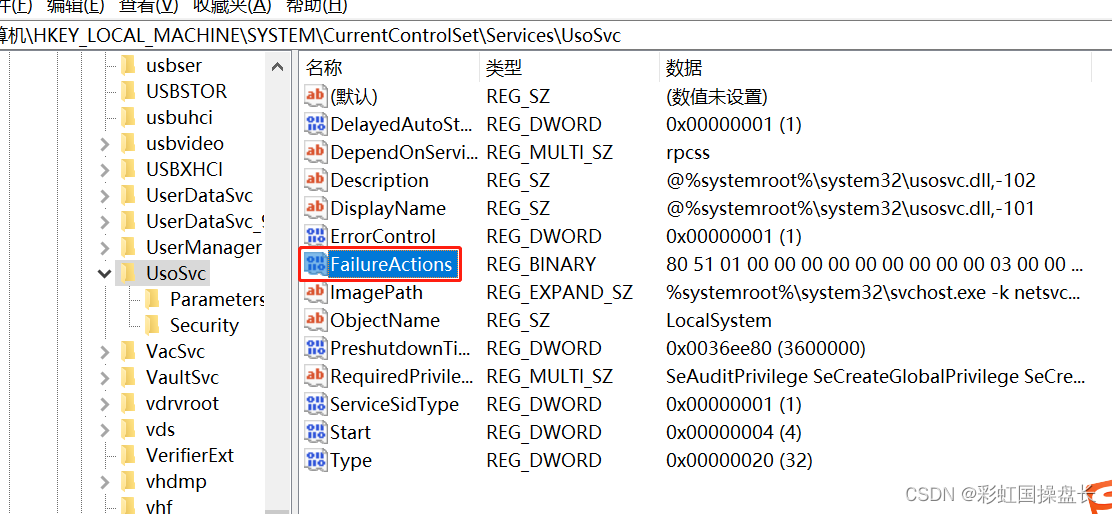
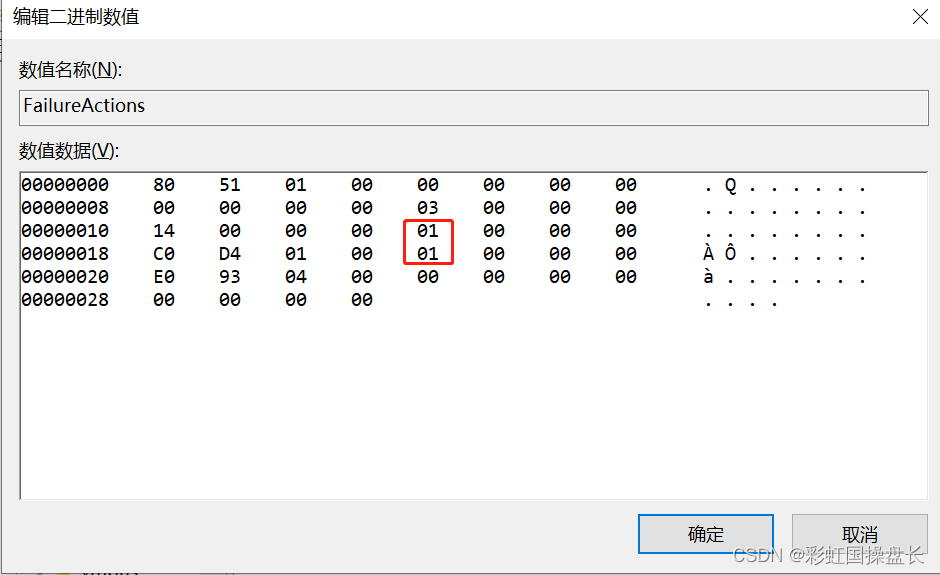
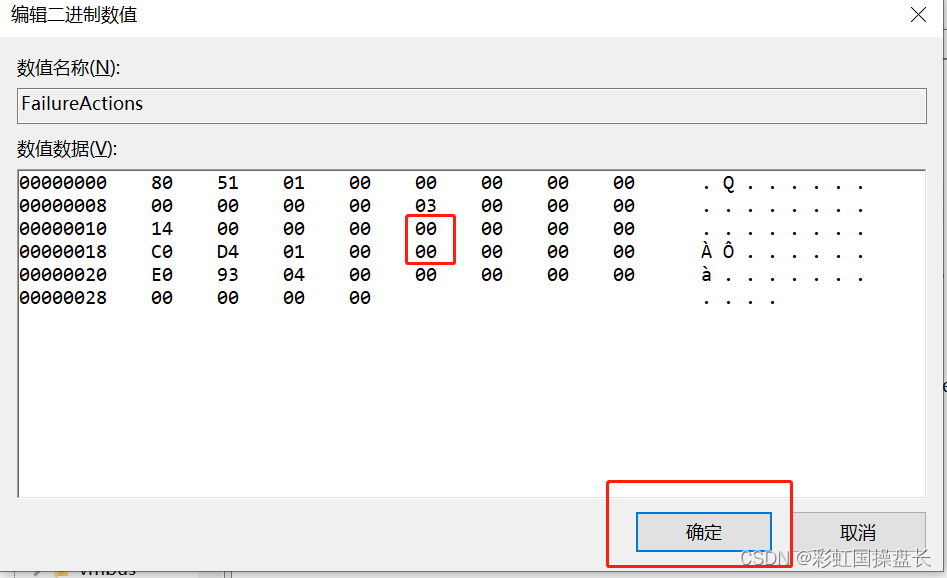





发表评论